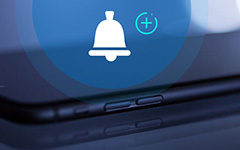Kuinka siirtää musiikkia iPodista tietokoneeseen

IOS-käyttöjärjestelmän perusteella iPod on suunniteltu yhä useammilla upeilla toiminnoilla, jotka ovat herättäneet yhä enemmän käyttäjiä ja faneja. On tärkeää säilyttää tapana varmuuskopioida iPodin tietoja, jotta vältetään tärkeät tiedot, erityisesti iPodin kappaleet.
IPod-musiikin varmuuskopiointi edellyttää, että iPod-käyttäjät käyttävät iTunesia tai iCloudia. Todellisuudessa on myös toinen helppokäyttöinen ja turvallinen ratkaisu sinulle: iTunes-vaihtoehtoisen iPodin varmuuskopiot. Lue seuraava opas saadaksesi tiedot - miten varmuuskopioida musiikkia iPodista tietokoneeseen.
ITunesilla on kuitenkin paljon puutteita, mikä aiheuttaa käyttäjille paljon haittaa. Jos olet iPod-käyttäjä ja et halua käyttää iTunesia, voit valita sen iPod Music Transfer siirtää ja varmuuskopioida kappaleesi tietokoneeseen seuraavien ohjeiden mukaan.
- Vaihe 1: Lataa ja asenna iPod Transfer -ohjelmisto
- Vaihe 2: Yhdistä iPod tietokoneeseen ja käynnistä ohjelma
- Vaihe 3: Skannaa iPod automaattisesti
- Vaihe 4: Valitse kohdekappaleet
- Vaihe 5: Aloita musiikin siirtämisestä iPodista tietokoneeseen
Kuinka siirtää musiikkia iPod Transferilla
Lataa ja asenna iPod Transfer
Napsauttamalla yllä olevaa painiketta voit ladata siirtävän ohjelmiston. Ja sitten kaksoisnapsauta .exe-tiedostoa ja noudata ohjatun ohjeen asentaaksesi sen tietokoneellesi. Valitse sitten tiedostot, jotka haluat varmuuskopioida iPodista tietokoneeseen. Mac-käyttäjille lataa iPod Transfer for Mac.

Liitä iPod tietokoneeseen ja käynnistä ohjelma
Liitä iPod tietokoneeseen kaapelilla ja käynnistä ohjelma. Kaikki iPodin tiedostot tunnistetaan ja lajitellaan automaattisesti, kuten video, musiikki, valokuvat, yhteystiedot jne. Lisäksi voit valita kohdistetut tiedostot takaisin ja esikatsele sitä ennen varmuuskopiointia. Katso vaihe 4.

Skannaa iPod-data
Kun iPod on liitetty tietokoneeseen, iPod-siirto-ohjelmisto skannaa iPod automaattisesti. Näet rajapinnan, kuten videon, viestien, valokuvien jne. Sisällön.

Valitse kohdetiedostot
Valitse kappaleet, jotka haluat siirtää tietokoneelle. Tämä siirtävä ohjelmisto tukee musiikin esikatselua ja muokkaamista ennen suorittamista.

Aloita musiikin vieminen tietokoneelle
Napsauta Varmuuskopiointi-painiketta ja sitten voit varmuuskopioida musiikkisi iPodista tietokoneeseesi kätevästi.